QQ怎样删除历史头像?
1、打开手机QQ,点击左上角箭头处的QQ头像。

2、页面跳转,再次点击左上角箭头处的QQ头像。
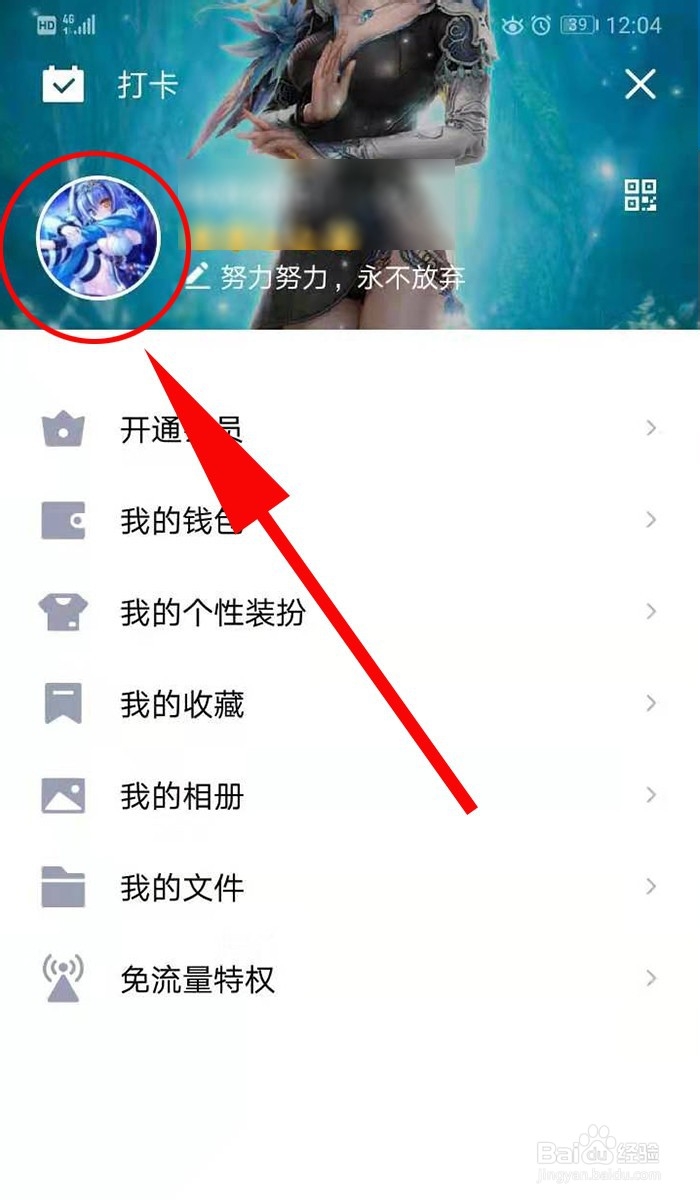
3、进入后,点击箭头处的QQ头像。

4、页面跳转,点击正中箭头处的QQ头像。
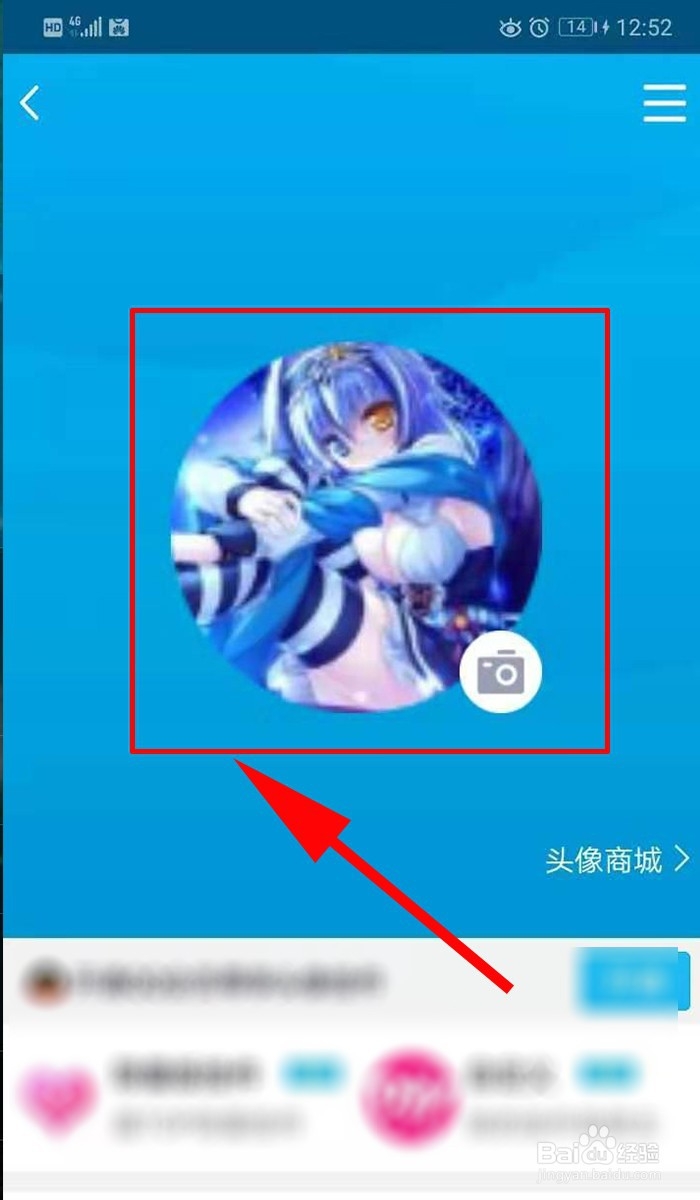
5、页面展开后,点击箭头处的查看历史头像。
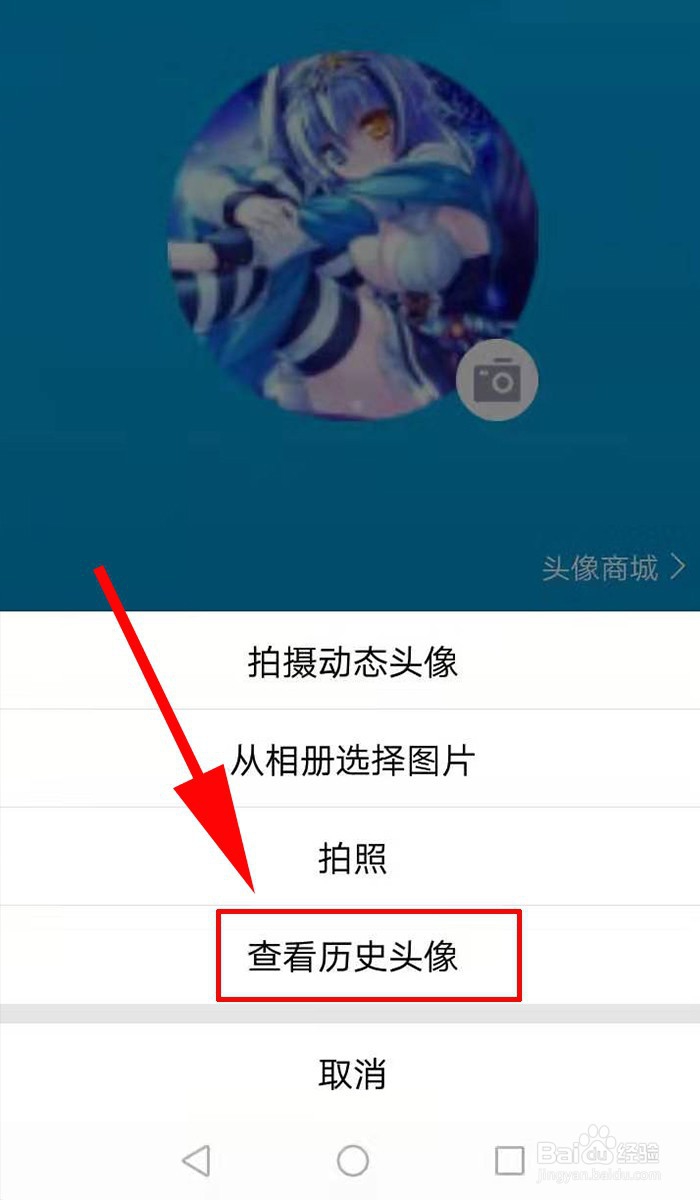
6、打开后,点击下方箭头处想要删除的历史头像。

7、页面跳转,点击右上角箭头处的“•••”符号。
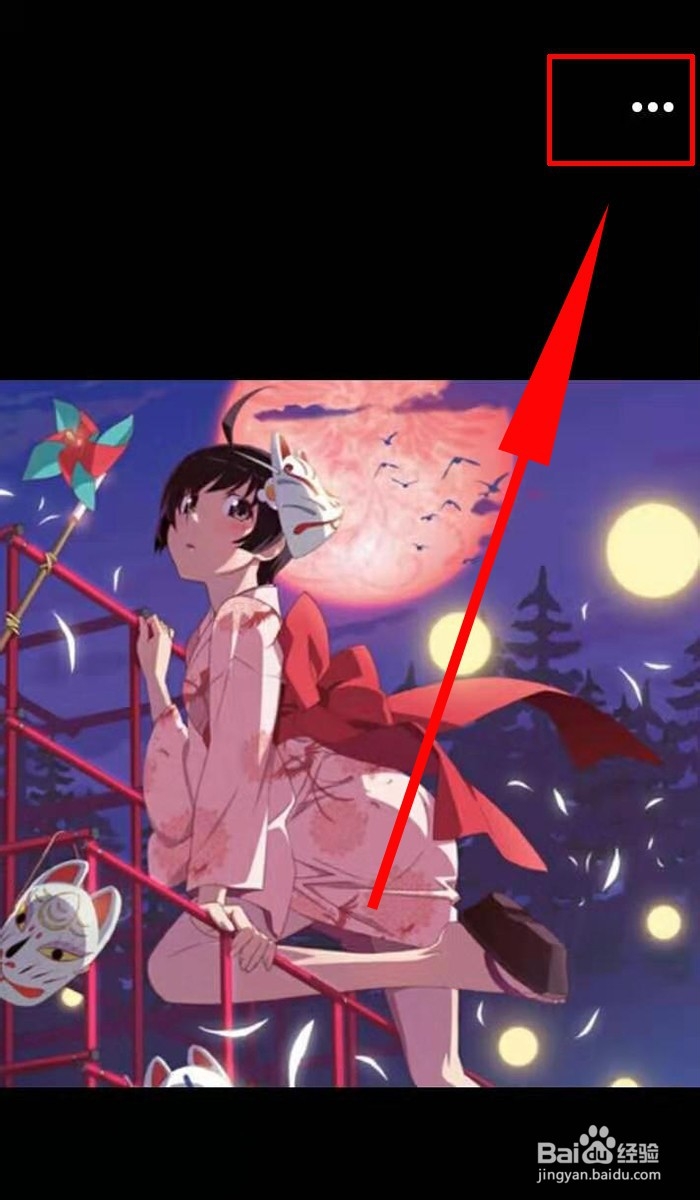
8、打开后,点击箭头处的删除照片。
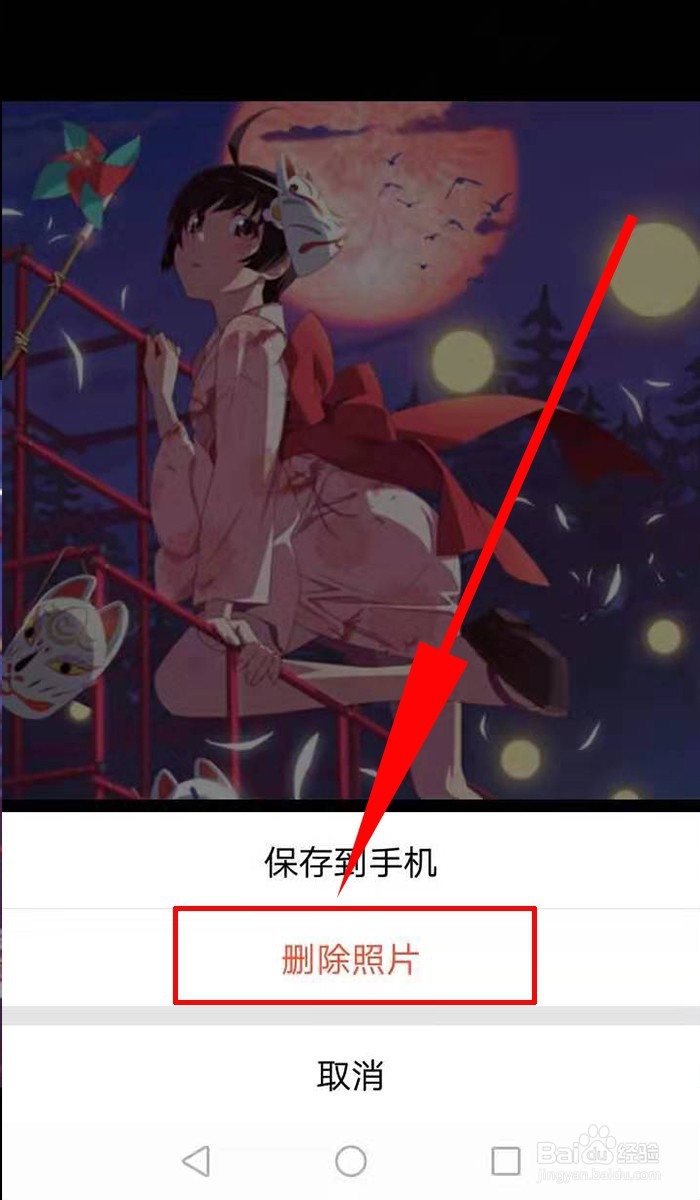
9、最后,点击确定即可。
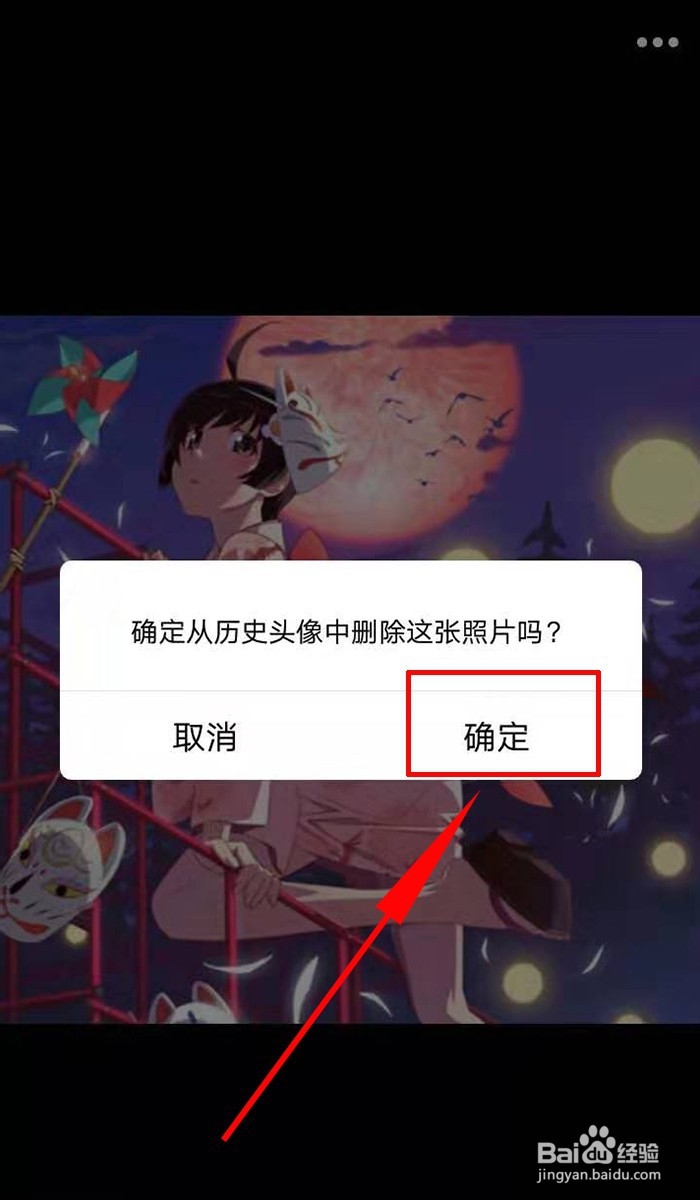
1、点击手机QQ,点击QQ头像。
2、进入后,再次点击QQ头像。
3、打开后,点击QQ头像。
4、接着,再次点击QQ头像。
5、点击查看历史头像,打开后,点击历史头像。
6、点击历史头像,进入后,点击“•••”符号。
7、点击删除照片,最后,点击确定即可。
声明:本网站引用、摘录或转载内容仅供网站访问者交流或参考,不代表本站立场,如存在版权或非法内容,请联系站长删除,联系邮箱:site.kefu@qq.com。
阅读量:161
阅读量:162
阅读量:26
阅读量:123
阅读量:50